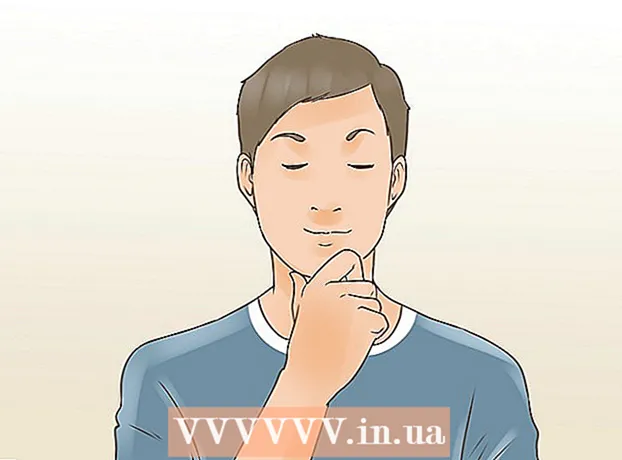ผู้เขียน:
John Pratt
วันที่สร้าง:
13 กุมภาพันธ์ 2021
วันที่อัปเดต:
1 กรกฎาคม 2024

เนื้อหา
การแจ้งเตือนของเบราว์เซอร์ Gmail แจ้งให้คุณทราบเมื่อมีอีเมลหรือแชทใหม่มาถึงแม้ว่าคุณจะไม่ได้ดู Gmail ก็ตาม คุณสามารถเปิดการแจ้งเตือนของเบราว์เซอร์ Gmail ได้ด้วยการคลิกเพียงไม่กี่ครั้ง ขณะนี้ใช้ได้เฉพาะกับผู้ใช้ Chrome เท่านั้น มีส่วนขยายจากผู้ผลิตรายอื่นที่เปิดใช้งานฟังก์ชันเดียวกัน
ที่จะก้าว
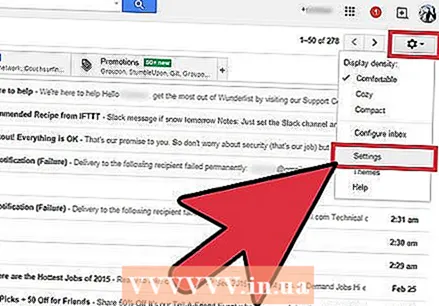 ที่มุมขวาบนของ Gmail คลิก "การตั้งค่า" หรือคลิกทางลัดนี้: https://mail.google.com/mail/?shva=1#settings
ที่มุมขวาบนของ Gmail คลิก "การตั้งค่า" หรือคลิกทางลัดนี้: https://mail.google.com/mail/?shva=1#settings 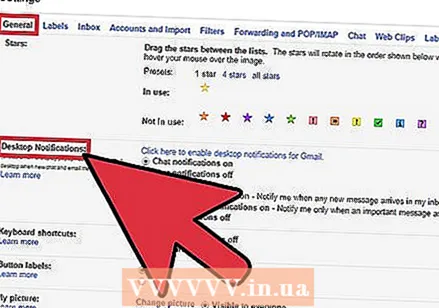 ในแท็บ "ทั่วไป" ในการตั้งค่าให้มองหา "การแจ้งเตือนบนเดสก์ท็อป"
ในแท็บ "ทั่วไป" ในการตั้งค่าให้มองหา "การแจ้งเตือนบนเดสก์ท็อป"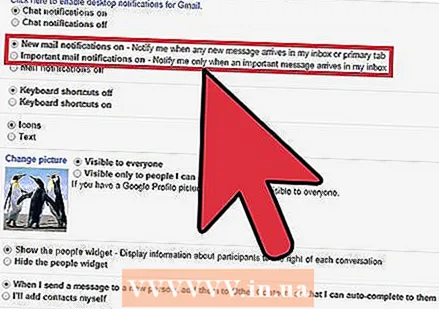 คลิกปุ่มที่เกี่ยวข้องเพื่อปิดการแจ้งเตือนทั้งแชทและอีเมล
คลิกปุ่มที่เกี่ยวข้องเพื่อปิดการแจ้งเตือนทั้งแชทและอีเมล- การแจ้งเตือนทางอีเมลใหม่ถึง - ส่งการแจ้งเตือนทันทีที่มีอีเมลใหม่เข้ามาในกล่องจดหมายของคุณ
- การแจ้งเตือนอีเมลที่สำคัญ - แจ้งให้คุณทราบหาก Gmail คิดว่าคุณได้รับข้อความที่คุณคิดว่าสำคัญเท่านั้น นี่คือการตั้งค่าที่แนะนำเพื่อป้องกันไม่ให้คุณได้รับการแจ้งเตือนมากเกินไป
เคล็ดลับ
- การแจ้งเตือนของเบราว์เซอร์ Gmail มีให้สำหรับผู้ใช้ Chrome เท่านั้น หากคุณใช้เบราว์เซอร์อื่นเช่น Firefox คุณสามารถค้นหาที่เก็บส่วนเสริมของ Firefox เพื่อหาส่วนขยายของบุคคลที่สามที่คล้ายกันซึ่งทำสิ่งเดียวกับเครื่องมือแจ้งเตือนของ Gmail
- หากคุณได้รับการแจ้งเตือนมากเกินไปคุณสามารถปิดการแจ้งเตือนจาก Gmail ได้อย่างง่ายดาย
คำเตือน
- การแจ้งเตือนของเบราว์เซอร์ Gmail จะทำงานเมื่อเบราว์เซอร์ของคุณเปิดด้วย Gmail เท่านั้น คุณไม่จำเป็นต้องมอง แต่ต้องเปิด